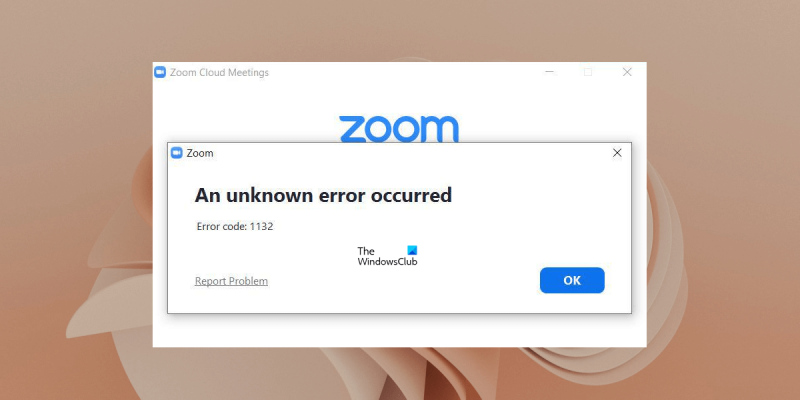நீங்கள் ஜூம் பிழைக் குறியீடு 1132 ஐப் பெறுகிறீர்கள் என்றால், உங்கள் இணைய இணைப்பில் சிக்கல் உள்ளது என்று அர்த்தம். சிக்கலைச் சரிசெய்ய நீங்கள் செய்யக்கூடிய சில விஷயங்கள் உள்ளன: 1. உங்கள் இணைய இணைப்பைச் சரிபார்க்கவும். நீங்கள் இணையத்துடன் இணைக்கப்பட்டுள்ளதையும், உங்கள் இணைப்பு நிலையானதாக இருப்பதையும் உறுதிசெய்யவும். 2. உங்கள் கணினியை மறுதொடக்கம் செய்யுங்கள். சில நேரங்களில் ஒரு எளிய மறுதொடக்கம் சிக்கலை சரிசெய்யலாம். 3. உங்கள் ஜூம் கிளையண்டைப் புதுப்பிக்கவும். நீங்கள் Zoom இன் காலாவதியான பதிப்பைப் பயன்படுத்தினால், அது பிழையின் காரணமாக இருக்கலாம். 4. உங்கள் ஃபயர்வாலை முடக்கவும். உங்கள் ஃபயர்வால் பெரிதாக்கு இணையத்தை அணுகுவதைத் தடுத்தால், அது இந்தப் பிழையை ஏற்படுத்தலாம். இந்தப் படிகளை முயற்சித்த பிறகும் நீங்கள் பெரிதாக்கு பிழைக் குறியீடு 1132 ஐப் பெறுகிறீர்கள் என்றால், மேலும் உதவிக்கு உங்கள் IT துறை அல்லது ஜூம் ஆதரவைத் தொடர்பு கொள்ளவும்.
பிழைக் குறியீடு 1132 காரணமாக சில பயனர்கள் ஜூம் மீட்டிங்குகளில் சேர முடியவில்லை. அவர்கள் ஜூமைத் திறந்து மீட்டிங்கில் சேரும்போதெல்லாம், மீட்டிங்கில் சேர்வதைத் தடுக்கும் பிழைக் குறியீடு 1132 தோன்றும். பாதிக்கப்பட்ட சில பயனர்கள் தங்கள் கணினிகளை மறுதொடக்கம் செய்ய முயன்றனர், ஆனால் பிழை தொடர்ந்தது. இந்த கட்டுரையில், பல பயனுள்ள தீர்வுகளைப் பார்ப்போம் சரி ஜூம் பிழை குறியீடு 1132 1132 .

ஜூம் பிழை குறியீடு 1132 1132 ஐ சரிசெய்யவும்
காரணங்களில் ஒன்று அளவிடுதல் பிழை குறியீடு 1132 இது மோசமான இணைய இணைப்பு. நிலையற்ற இணைய இணைப்பு எப்போதும் சிக்கல்களை ஏற்படுத்துகிறது. எனவே, கீழே குறிப்பிடப்பட்டுள்ள பிழைகளை சரிசெய்ய முயற்சிக்கும் முன், உங்கள் இணைய இணைப்பைச் சரிபார்க்கவும். உங்கள் கணினியை மறுதொடக்கம் செய்து அது உதவுகிறதா என்று பார்க்கவும் நாங்கள் பரிந்துரைக்கிறோம். இந்த உதவிக்குறிப்புகள் உதவவில்லை என்றால், சிக்கலைத் தீர்க்க கீழே உள்ள தீர்வுகளைப் பயன்படுத்தவும்.
- உங்கள் ரூட்டரை ஆஃப் செய்து மீண்டும் இயக்கவும்
- ஜூம் புதுப்பிப்புகளுக்கு காத்திருங்கள்
- உங்கள் வைரஸ் தடுப்பு மற்றும் ஃபயர்வாலை தற்காலிகமாக முடக்கவும்
- இணைய உலாவியில் ஜூம் மீட்டிங்குகளில் சேரவும்
- புதிய பயனர் கணக்கை உருவாக்கவும்
- ஜூமை நிறுவல் நீக்கி மீண்டும் நிறுவவும்
1] உங்கள் ரூட்டரை ஆஃப் செய்து மீண்டும் இயக்கவும்.
நீங்கள் ரூட்டரை அணைத்துவிட்டு மீண்டும் இயக்கினால் நன்றாக இருக்கும். பின்வரும் படிகள் இதற்கு உங்களுக்கு உதவும்:
- திசைவியை அணைக்கவும்.
- சுவர் கடையிலிருந்து கேபிள்களை துண்டிக்கவும்.
- சில நிமிடங்கள் காத்திருக்கவும்.
- கேபிள்களை சுவர் அவுட்லெட்டுடன் மீண்டும் இணைத்து, திசைவியை இயக்கவும்.
ஈதர்நெட் கேபிளைப் பயன்படுத்தி கணினியை இணையத்துடன் இணைக்க முயற்சி செய்யலாம். வயர்லெஸ் இணைப்புகளுடன் ஒப்பிடும்போது கம்பி இணைப்புகள் குறைவான பாக்கெட் இழப்பைக் கொண்டுள்ளன. எனவே, வயர்லெஸ் இணைப்பை விட கம்பி இணைய இணைப்பு மிகவும் நிலையானது.
2] ஜூம் புதுப்பிப்புகளைச் சரிபார்க்கவும்
நீங்கள் Zoom இன் காலாவதியான பதிப்பைப் பயன்படுத்தினால், இது போன்ற சில சிக்கல்களை நீங்கள் சந்திக்கலாம். இது பழைய பதிப்புகளில் உள்ள பிழைகள் காரணமாகும். டெவலப்பர்களால் வெளியிடப்பட்ட புதிய பதிப்புகளில் பிழைத் திருத்தங்கள் இருப்பதால், மென்பொருளின் சமீபத்திய பதிப்பைப் பயன்படுத்த பயனர்கள் எப்போதும் ஊக்குவிக்கப்படுகிறார்கள்.
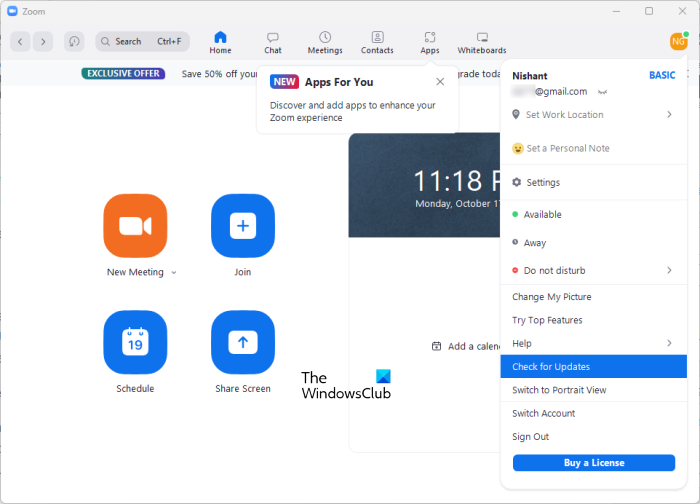
ஜூம் கிளையண்டிற்கான புதுப்பிப்புகளைச் சரிபார்க்க பின்வரும் படிகள் உங்களுக்கு உதவும்.
- பெரிதாக்கு கிளையண்டைத் திறக்கவும்.
- உங்கள் கணக்கில் உள்நுழையவும்.
- மேல் வலது மூலையில் உள்ள உங்கள் சுயவிவர ஐகானைக் கிளிக் செய்து தேர்ந்தெடுக்கவும் புதுப்பிப்புகளைச் சரிபார்க்கவும் .
ஜூம் கிளையண்டை சமீபத்திய பதிப்பிற்குப் புதுப்பித்த பிறகு, சந்திப்பில் சேர்ந்து, இந்த முறை அதே பிழைக் குறியீட்டைப் பெறுகிறீர்களா என்பதைப் பார்க்கவும். ஆம் எனில், அடுத்த தீர்வை முயற்சிக்கவும்.
சாளரங்கள் கிளிப்போர்டு பார்வையாளர்
3] உங்கள் வைரஸ் தடுப்பு மற்றும் ஃபயர்வாலை தற்காலிகமாக முடக்கவும்.
உங்கள் வைரஸ் தடுப்பு மற்றும் ஃபயர்வால் பெரிதாக்கு இணைக்கப்படுவதைத் தடுக்கிறது. உங்கள் வைரஸ் தடுப்பு மற்றும் ஃபயர்வாலைத் தற்காலிகமாகத் தடுப்பதன் மூலம் இதைச் சோதிக்கலாம். அதன் பிறகு, ஜூம் கிளையண்டைத் திறந்து, மீட்டிங்கில் சேரலாமா வேண்டாமா என்று பார்க்கவும். ஆம் எனில், உங்கள் வைரஸ் தடுப்பு மற்றும் ஃபயர்வால் தான் காரணம். இப்போது நீங்கள் ஜூம் கிளையண்டை உங்கள் வைரஸ் தடுப்புக்கு விதிவிலக்காக சேர்க்க வேண்டும், மேலும் அதை ஃபயர்வால் வழியாகவும் அனுமதிக்க வேண்டும்.
சில பயனர்கள் தங்கள் ஃபயர்வால் அமைப்புகளை இயல்புநிலைக்கு மீட்டமைப்பதன் மூலம் சிக்கலைச் சரிசெய்ய முடிந்தது. நீங்களும் இதை முயற்சி செய்யலாம்.
4] உங்கள் இணைய உலாவியில் பெரிதாக்கு சந்திப்புகளில் சேரவும்.
உங்கள் இணைய உலாவியில் ஜூம் மீட்டிங்குகளிலும் சேரலாம். ஜூம் கிளையண்டில் உங்களுக்கு சிக்கல்கள் இருந்தால், உங்கள் இணைய உலாவியைப் பயன்படுத்தி பெரிதாக்கு சந்திப்புகளில் சேரலாம். மீட்டிங்கில் சேர, மீட்டிங் லிங்கை கிளிக் செய்ய வேண்டும். நீங்கள் இணைப்பைக் கிளிக் செய்யும் போது, ஜூம் கிளையண்டைத் திறக்க பாப்-அப் சாளரத்துடன் உங்கள் இணைய உலாவியில் ஒரு புதிய தாவல் திறக்கும் (இது ஏற்கனவே உங்கள் கணினியில் நிறுவப்பட்டிருந்தால்). உங்கள் கணினியில் ஜூம் கிளையன்ட் நிறுவப்படவில்லை என்றால், அதைப் பதிவிறக்கும்படி கேட்கப்படுவீர்கள்.
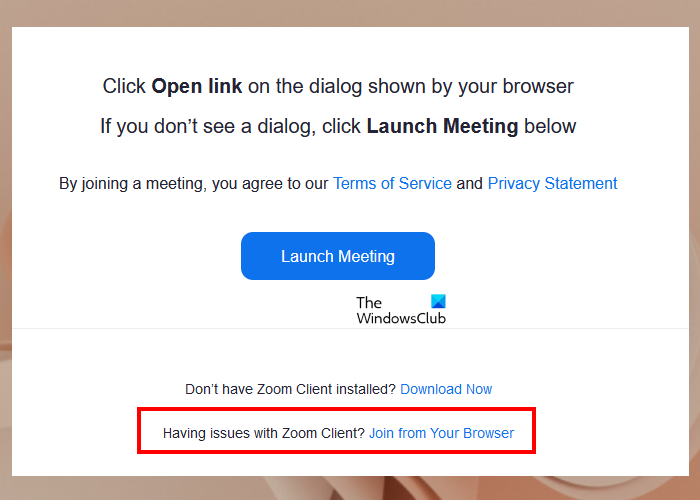
பாப்-அப் விண்டோவில், 'ரத்துசெய்' என்பதைக் கிளிக் செய்து, ஜூம் கிளையண்டைத் திறப்பதை உலாவி தடுக்கவும். வலைப்பக்கத்தில் நீங்கள் பார்ப்பீர்கள் ' உங்கள் உலாவியில் இருந்து சேரவும் ' இணைப்பு. இங்கே கிளிக் செய்யவும். இணைப்பு கிடைக்கவில்லை என்றால், பொத்தானைக் கிளிக் செய்யவும் ஒரு கூட்டத்தைத் தொடங்குதல் பொத்தானை, பின்னர் பெரிதாக்கு கிளையண்டை திறக்க பாப்-அப் சாளரத்தை மூடவும். இணைப்பு பின்னர் தெரியும்.
கண்ணோட்டம் சத்தமாக வாசிக்கவில்லை
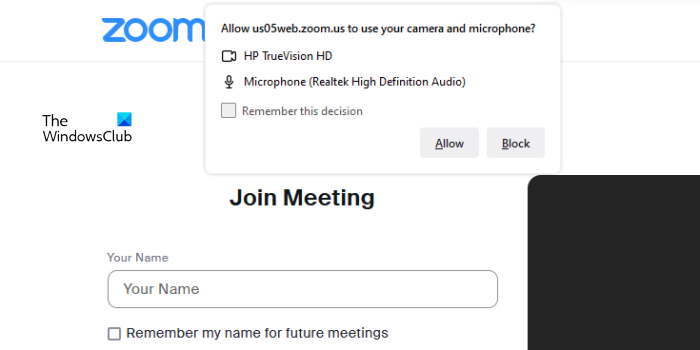
இப்போது மீட்டிங்கில் சேர்வதற்கு தேவையான புலங்களில் சந்திப்பு விவரங்களை உள்ளிட வேண்டும். கூடுதலாக, உங்கள் கேமரா மற்றும் மைக்ரோஃபோனை அணுக உங்கள் இணைய உலாவியில் பெரிதாக்கு அனுமதிக்க வேண்டும்.
5] புதிய பயனர் கணக்கை உருவாக்கவும்
சில சந்தர்ப்பங்களில், சிக்கல் ஒரு குறிப்பிட்ட பயனர் கணக்குடன் தொடர்புடையது. Windows 11/10 இல் ஒரு புதிய பயனர் கணக்கை உருவாக்கவும், அது சிக்கலைத் தீர்க்குமா என்பதைப் பார்க்கவும் பரிந்துரைக்கிறோம். சில பாதிக்கப்பட்ட பயனர்கள் Windows 11/10 இல் வேறொரு பயனர் சுயவிவரத்தில் ஜூம் கிளையண்ட் மூலம் சந்திப்பில் சேர முடிந்தது என்று தெரிவித்தனர். ஒருவேளை இது உங்களுக்கும் வேலை செய்யும்.
6] ஜூமை நிறுவல் நீக்கி மீண்டும் நிறுவவும்
மேலே உள்ள எந்தத் திருத்தங்களும் உங்கள் சிக்கலைத் தீர்க்கவில்லை என்றால், ஜூமை நிறுவல் நீக்கி மீண்டும் நிறுவவும். விண்டோஸ் 11/10 அமைப்புகளைத் திறந்து ' என்பதற்குச் செல்லவும் பயன்பாடுகள் > நிறுவப்பட்ட பயன்பாடுகள் '. உங்கள் Windows 11 இன் பதிப்பு 22H2 ஐ விட முந்தையதாக இருந்தால் அல்லது உங்களிடம் Windows 10 இருந்தால், நீங்கள் பார்ப்பீர்கள் பயன்பாடுகள் மற்றும் அம்சங்கள் நிறுவப்பட்ட பயன்பாடுகளுக்கு பதிலாக விருப்பம்.
பெரிதாக்கு நிறுவல் நீக்கிய பிறகு, உங்கள் கணினியை மறுதொடக்கம் செய்யுங்கள். இப்போது அதிகாரப்பூர்வ வலைத்தளத்திலிருந்து சமீபத்திய பதிப்பைப் பதிவிறக்கி மீண்டும் நிறுவவும்.
படி : ஜூமின் உயர் CPU பயன்பாட்டைக் குறைப்பது எப்படி .
பெரிதாக்கு 1132 பிழையை எவ்வாறு சரிசெய்வது?
ஜூம் சர்வருடன் இணைக்க முடியாதபோது பிழைகளைக் காட்டுகிறது. பயனர் கருத்துகளின்படி, ஜூம் கிளையன்ட் மூலம் மீட்டிங்கில் சேரும்போது பிழைக் குறியீடு 1132 முக்கியமாக ஏற்படுகிறது. இந்தப் பிழையை நீங்கள் கண்டால், உலாவியில் சந்திப்பில் சேர முயற்சிக்கவும், அது உதவுகிறதா என்பதைப் பார்க்கவும். இந்த கட்டுரையில், இந்த சிக்கலை தீர்க்க சில பயனுள்ள தீர்வுகளை நாங்கள் விளக்கியுள்ளோம்.
ஜூம் ஏன் பிழையைப் பற்றி தொடர்ந்து பேசுகிறது?
Zoom தொடர்ந்து பிழையைப் புகாரளித்தால், உங்கள் இணைய இணைப்பைச் சரிபார்க்கவும். ஒரு நிலையற்ற இணைய இணைப்பு ஜூம் சேவையகத்துடன் தொடர்புகொள்வதில் சிக்கல்களை உருவாக்குகிறது, இதனால் பயனர்கள் ஜூம் கிளையண்டில் பிழைகளை சந்திக்க நேரிடுகிறது. பல்வேறு ஜூம் பிழைக் குறியீடுகள் பல்வேறு காரணங்களுக்காக ஏற்படுகின்றன. எனவே, நீங்கள் பெரிதாக்குவதில் பிழையைக் கண்டால், சிக்கலைச் சரிசெய்ய நீங்கள் அதைத் தீர்க்க வேண்டும்.
மேலும் படிக்கவும் : விண்டோஸ் கணினியில் ஜூம் பிழைக் குறியீடு 103033 ஐ சரிசெய்யவும்.